条码打印软件中如何制作UPC-A条码
UPC-A条码由12位数字组成,开头是个单数字系统字符,指示条码的分类方式,接下来是五位的制造商代码,然后是五位的产品代码,最后是校验位,除了数字之外,不能使用任何字母或其他特殊字符。
UPC-A条码尤其适用于超市和零售领域,不太适合其他扫描和识别。
UPC-A条码是带校验码的条码类型,中琅条码打印软件在制作UPC-A条码的时候,只需要输入11位数字,软件中会自动生成最后一位校验位。如果有12位数据,将12位数字全部输入会自动对条码数据进行正确性验证。
下面我们一起来看看中琅条码打印软件中是如何制作UPC-A条码的。
1. 打开中琅条码打印软件,在文档设置中根据实际纸张设置纸张尺寸和标签尺寸。
2. 在新建的空白标签上绘制一个条形码,双击绘制的条形码,在图形属性-条码选项卡中选择条码类型为“UPC-A”。
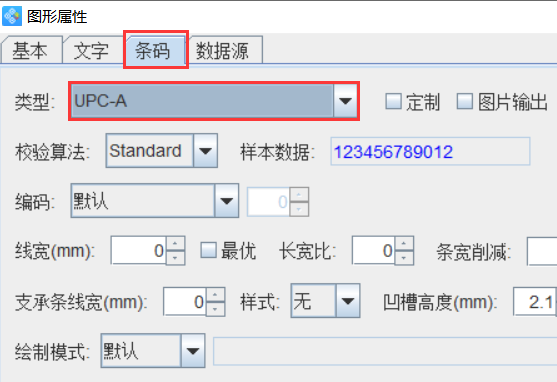
3. 切换到数据源选项卡,点击数据对象下面的“编辑”按钮,在打开的窗口中将默认数据修改为“08960012456”,即可发现软件中自动生成了最后一位校验位9。
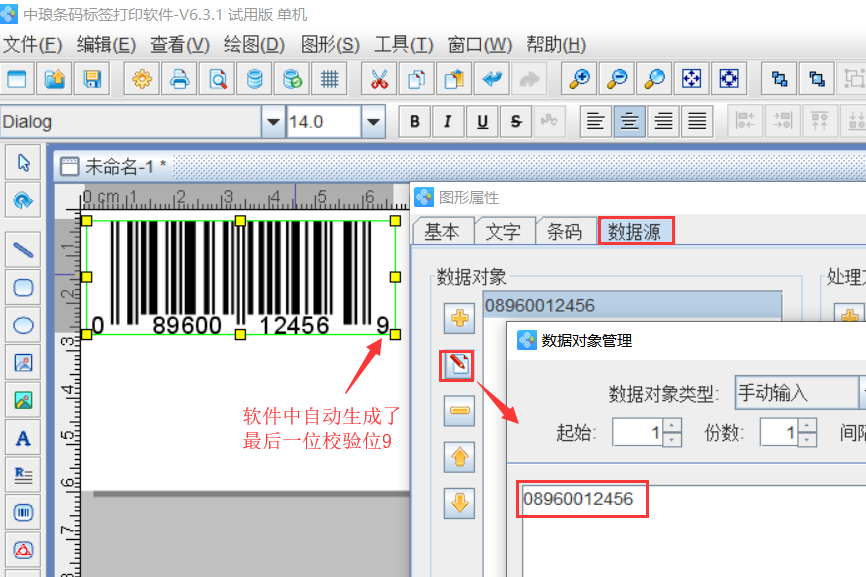
4. 如果我们在数据源中将,数据修改为“089600124560”,会出现一个错误提示:校验码错误。只需要将最后一位校验位修改为9,条码就可以正常显示了。
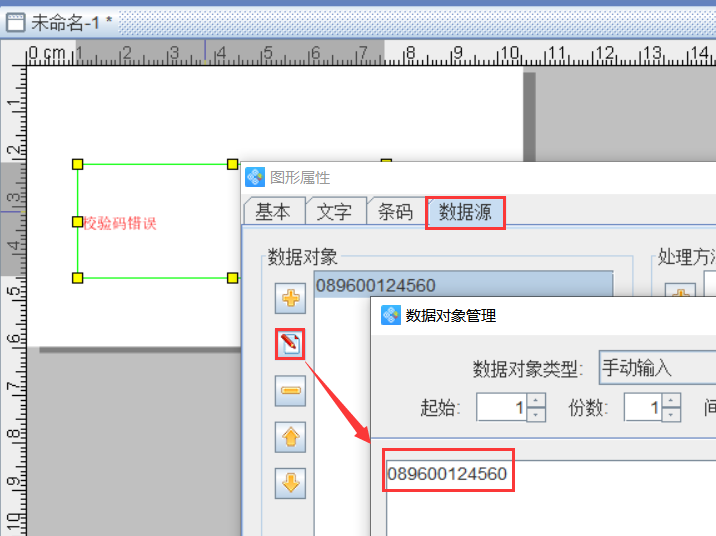
以上就是中琅条码打印软件中制作UPC-A条码的操作步骤,本文中我们使用的是手动输入方法添加的条码数据,这样制作出来的条码是固定不变的。另外我们还可以使用数据库导入方法大批量制作UPC-A条码。

共有条评论 网友评论